Polecenie BLOCKIFY
Konwertuje identyczny zestaw obiektów (2D lub 3D) na odniesienia do bloków.

Ikona: ![]()
Opis
Wyszukuje na rysunku identyczny zestaw elementów (2D lub 3D) i zastępuje je odnośnikami bloków.
Metoda
Istnieją cztery metody korzystania z polecenia BLOCKIFY:
- Konwersja obiektów 2D i 3D na bloki.
- Przekształcanie brył o jednakowych kształtach w bloki.
- Znajdź Kolekcje
- Dopasuj istniejące bloki
Jeśli zestaw wyboru jest aktywny podczas uruchamiania polecenia, bieżące ustawienia zmiennych systemowych BLOCKIFYMODE i BLOCKIFYTOLERANCE są używane do uruchomienia polecenia.
Jeśli podczas uruchamiania polecenia nie jest aktywny żaden zestaw wyboru, otwarty zostanie panel Kontekst polecenia:
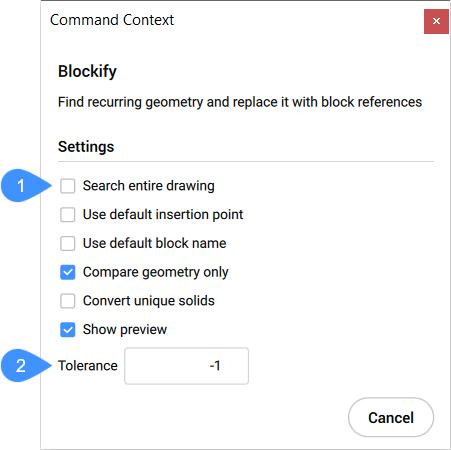
- Ustawienia Blockifymode
- Tolerancja
- Ustawienia Blockifymode
- Wyświetla wszystkie ustawienia dostępne w zmiennej systemowej BLOCKIFYMODE wraz z ich aktualnym stanem i umożliwia ich modyfikację:
- Tolerancja
- Umożliwia modyfikację bieżącej wartości zmiennej systemowej BLOCKIFYTOLERANCE, która określa względną tolerancję przy określaniu, czy dwa elementy są równe.
Opcje w ramach polecenia
- Dopasuj równe bryły
- Przeszukuje rysunek (lub zaznaczenie) w poszukiwaniu brył o jednakowym kształcie i zastępuje je nowo utworzonymi definicjami bloków. W przypadku, gdy bryła pasuje do istniejącej definicji bloku, odniesienie zastępującego bloku wskazuje na tę definicję bloku.
- Określ nazwę bloku lub <ENTER, aby użyć nazwy domyślnej.>
-
Określ nazwę bloku lub użyj nazwy domyślnej. W przypadku wybrania nazwy domyślnej tworzone są definicje bloków o nazwach takich jak Blok, Blok1, Blok2 itd.
Note: Jeśli BLOCKIFY jest używany na jednostkach BIM, sprawdza właściwość BIM Name wszystkich sklasyfikowanych brył BIM o jednakowym kształcie i próbuje znaleźć najdłuższy wspólny podciąg, aby użyć go jako nazwy definicji bloków.
- Znajdź Kolekcje
-
Identyfikuje kolekcje i ostatecznie tworzy zagnieżdżone bloki. Ta opcja otwiera panel Znajdź kolekcje.
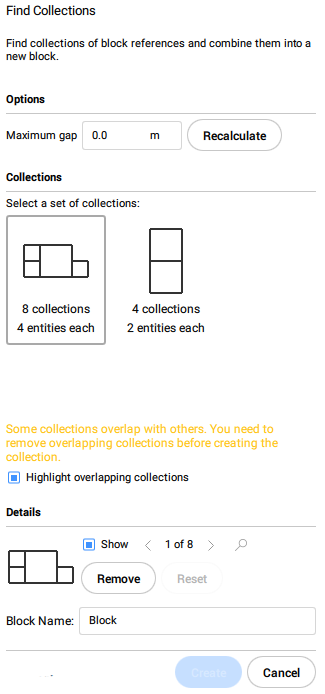 Note:
Note:- Ta opcja działa tylko w przypadku odnośników bloków. Jeśli model zawiera również inne elementy, nie będą one brane pod uwagę.
- W przypadku dużej liczby elementów wejściowych obliczenie wszystkich możliwych kolekcji może zająć dużo czasu. Naciśnij klawisz Esc, aby anulować obliczenia w dowolnym momencie i wybrać jedną z dotychczas znalezionych kolekcji.
- Dopasuj istniejące bloki
- Przeszukuje rysunek (lub zaznaczenie) w poszukiwaniu geometrii 2D pasującej do istniejących definicji bloków.
- opcje wyboru (?)
- Pozwala wybrać jedną z wymienionych metod dodawania podmiotów do zestawu wyboru.

